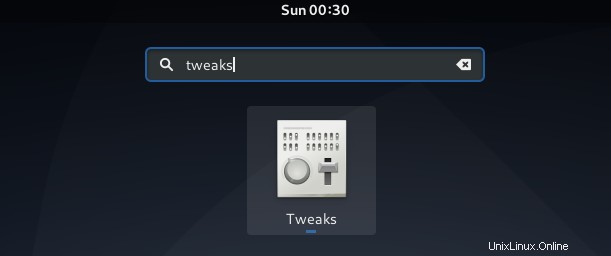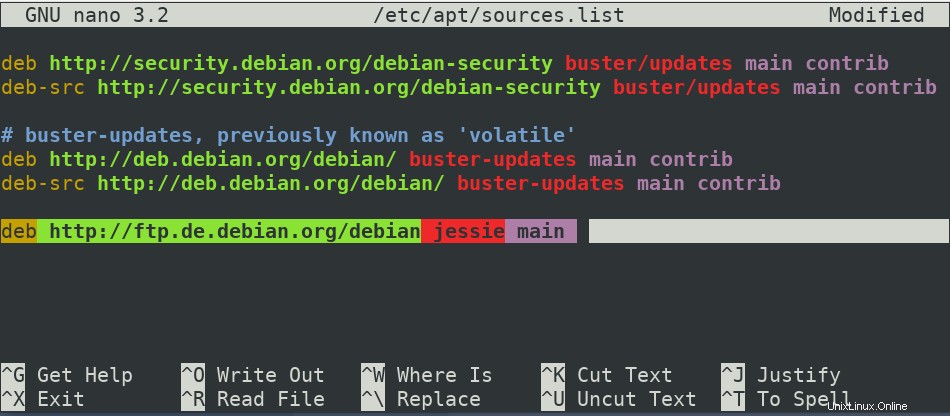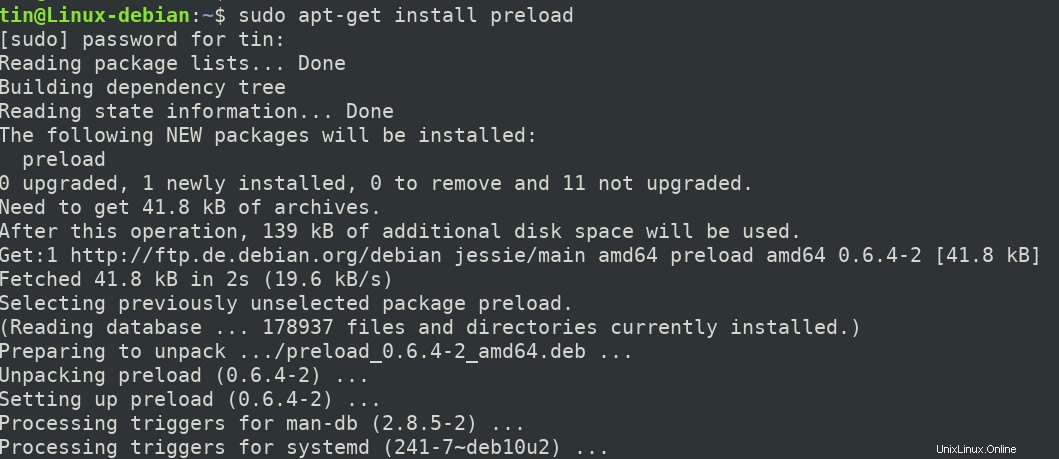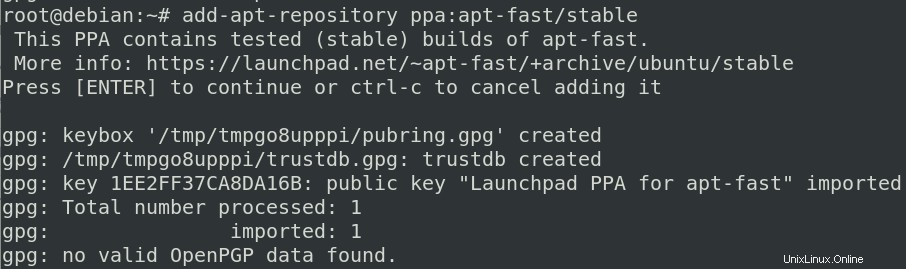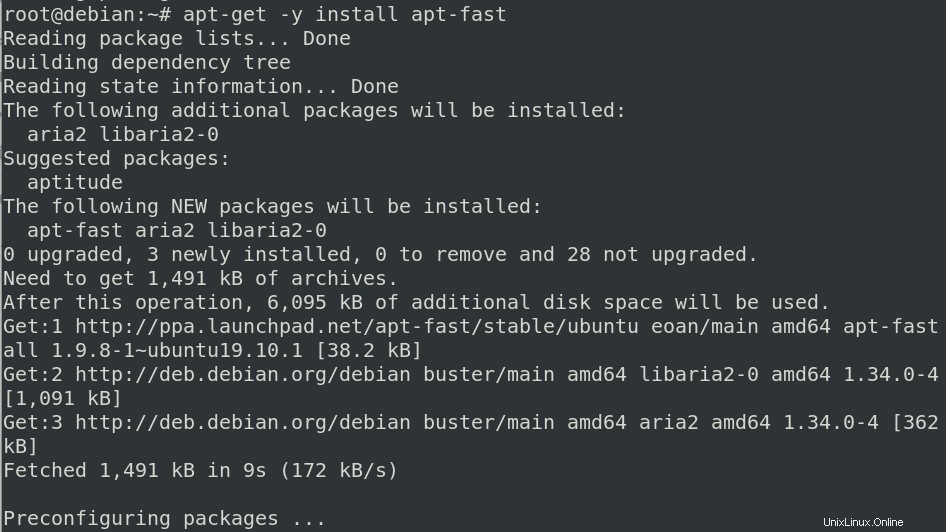En tant qu'utilisateur Linux, vous avez peut-être constaté une diminution de la vitesse de votre système au fil du temps. Il peut y avoir un certain nombre de suspects courants qui entraînent une baisse des performances du système, notamment un grand nombre d'applications lourdes au démarrage, des configurations sous-optimales et de nombreux autres facteurs. Dans cet article, nous discuterons de certaines façons de vous aider à améliorer les performances de votre système.
Les commandes et procédures mentionnées dans cet article ont été exécutées sur un système Debian 10.
Réduire le temps de démarrage en modifiant la configuration grub
Grub est un programme qui vous permet de choisir le système d'exploitation que vous souhaitez charger dans un environnement multi-OS. Il détecte le système d'exploitation installé sur votre système et vous présente un menu de sélection pour sélectionner le système d'exploitation souhaité. Cela prend généralement jusqu'à 10 secondes par défaut. Si vous utilisez le plus souvent un système d'exploitation plutôt qu'un autre, il est inutile de s'asseoir et d'attendre les 10 secondes. Vous pouvez réduire ce temps à disons 2 secondes en modifiant le délai d'attente par défaut dans le fichier de configuration Grub. Voici comment procéder :
Tout d'abord, ouvrez le terminal dans votre système d'exploitation Debian. Pour ce faire, rendez-vous dans l'onglet Activités dans le coin supérieur gauche de votre bureau. Recherchez ensuite l'application Terminal en tapant le mot-clé pertinent dans la barre de recherche. Dans les résultats, cliquez sur l'icône du terminal pour ouvrir.
Le fichier de configuration GRUB se trouve dans /etc/default/ annuaire. Pour le modifier, exécutez cette commande dans Terminal :
$ sudo nano /etc/default/grub
Changez maintenant le GRUB_TIMEOUT valeur par défaut à disons 2 secondes. Une fois cela fait, appuyez sur Ctrl+O et Ctrl+X pour enregistrer et quitter le fichier respectivement.
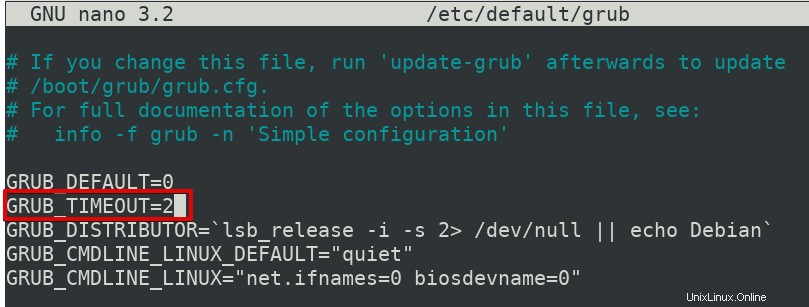
Après avoir modifié le fichier de configuration GRUB, vous devrez mettre à jour GRUB. Exécutez la commande suivante pour ce faire :
$ sudo update-grub
La prochaine fois que vous démarrerez votre système, vous n'aurez pas à attendre 10 secondes pour démarrer votre système.
Débarrassez-vous des applications de démarrage lourdes
En tant qu'utilisateurs réguliers de Linux, nous installons de nouvelles applications dans notre système et parfois elles font partie des applications de démarrage. Les applications de démarrage sont les applications qui démarrent automatiquement au démarrage du système. Plus il y a d'applications au démarrage, plus le système mettra de temps à démarrer et vous devrez attendre plus longtemps pour commencer à travailler sur votre système. Il existe un moyen de contourner ce problème en conservant les applications nécessaires au démarrage tout en supprimant toutes les autres.
Ouvrez l'utilitaire Tweaks dans votre système en appuyant sur la super touche et en effectuant une recherche dans la barre de recherche comme suit :
Lorsque l'utilitaire s'ouvre, sélectionnez les Applications de démarrage languette. Ici, vous verrez la liste des applications ajoutées à votre démarrage. Cliquez maintenant sur Supprimer bouton devant toute application inutile que vous souhaitez supprimer du démarrage. Si vous supprimez accidentellement l'application nécessaire, cliquez sur le + bouton pour l'ajouter à nouveau dans la liste des applications de démarrage.
Réduire le temps de lancement des applications grâce au préchargement
Preload est un utilitaire système qui s'exécute en arrière-plan et aide à charger les programmes plus rapidement. Il surveille les applications que l'utilisateur exécute le plus fréquemment et précharge les dépendances pertinentes dans la mémoire système.
Afin d'installer l'utilitaire de préchargement dans votre système, voici la procédure.
2. Modifiez le /etc/apt/sources.list en utilisant la commande suivante dans Terminal :
$ sudo nano /etc/apt/sources.list
Ajoutez maintenant la ligne suivante à votre /etc/apt/sources.list fichier :
deb http://ftp.de.debian.org/debian jessie main
Remplacez ftp.de.debian.org/debian avec l'un de vos miroirs les plus proches de la page suivante ;
https://packages.debian.org/jessie/amd64/preload/download
Une fois ajouté, enregistrez et fermez le fichier en utilisant respectivement Ctrl+O puis Ctrl+X.
2. Maintenant, mettez à jour l'index du référentiel système en exécutant cette commande dans Terminal :
$ sudo apt-get update
3. Installez ensuite l'utilitaire de préchargement en exécutant cette commande dans Terminal :
$ sudo apt-get install preload
Installez les applications plus rapidement grâce à l'encapsuleur apt-fast
Apt-fast est un wrapper de script shell plus rapide que la commande apt ou apt-get utilisée pour télécharger des packages à partir de la ligne de commande. Il améliore les performances de téléchargement en téléchargeant des packages d'application simultanément en parallèle à partir de plusieurs emplacements.
Pour installer apt-fast, voici la procédure :
1. Exécutez la commande dans Terminal pour importer la clé du référentiel apt-fast.
$ apt-key adv --keyserver keyserver.ubuntu.com --recv-keys 1EE2FF37CA8DA16B
2. Ajoutez maintenant le référentiel apt-fast en exécutant cette commande dans Terminal :
$ add-apt-repository ppa:apt-fast/stable
3. Une fois que vous avez ajouté le référentiel, mettez à jour l'index du référentiel système en exécutant la commande suivante dans Terminal :
$ apt-get update
4. Vous pouvez maintenant installer apt-fast en exécutant la commande suivante dans Terminal :
$ apt-get -y install apt-fast
Maintenant, une fois apt-fast installé sur votre système, vous pouvez commencer à télécharger n'importe quel paquet en l'utilisant comme suit :
$ sudo apt-fast install package_name
Ajout de miroirs pour des mises à jour logicielles plus rapides
Une autre façon d'accélérer vos téléchargements consiste à ajouter les miroirs les plus proches en fonction de votre emplacement géographique. Voyons comment procéder :
Méthode #1
Dans cette méthode, nous allons modifier le fichier de configuration apt-fast et ajouter quelques miroirs supplémentaires pour augmenter encore la vitesse de téléchargement avec apt-fast. Assurez-vous d'ajouter le miroir le plus proche. Vous pouvez trouver la liste des miroirs pour Debian sur :
https://www.debian.org/mirror/list
Exécutez la commande suivante dans Terminal pour modifier le fichier /etc/apt-fast.conf fichier de configuration :
$ sudo nano /etc/apt-fast.conf
Ajoutez maintenant les miroirs de la manière suivante (en séparant plusieurs miroirs par des virgules) :
MIRRORS=( http://ftp.debian.org/debian, http://ftp2.de.debian.org’)
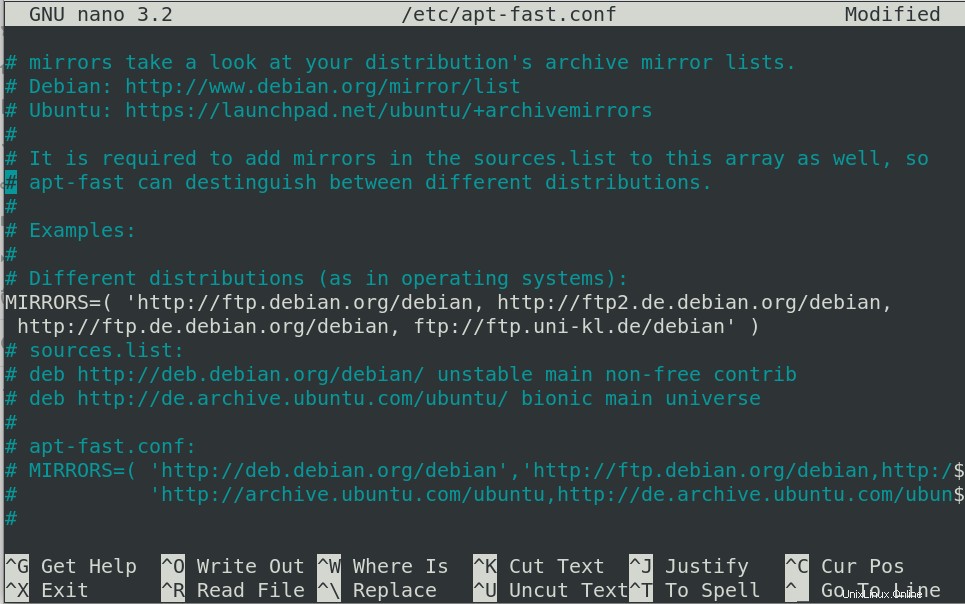
Une fois terminé, enregistrez et fermez le fichier en appuyant respectivement sur Ctrl+O et Ctrl+X.
Méthode #2
Ouvrez le Logiciel et mise à jour utilitaire dans votre système en appuyant sur la super touche de votre clavier et en le recherchant à l'aide de la barre de recherche comme suit :
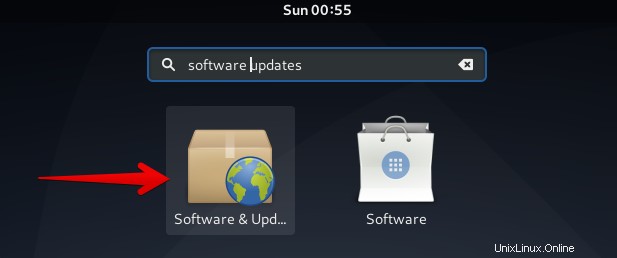
Sélectionnez le logiciel Debian dans l'onglet Logiciel et mise à jour utilitaire. Cliquez ensuite sur Télécharger depuis déroulant et sélectionnez Autre de la liste.
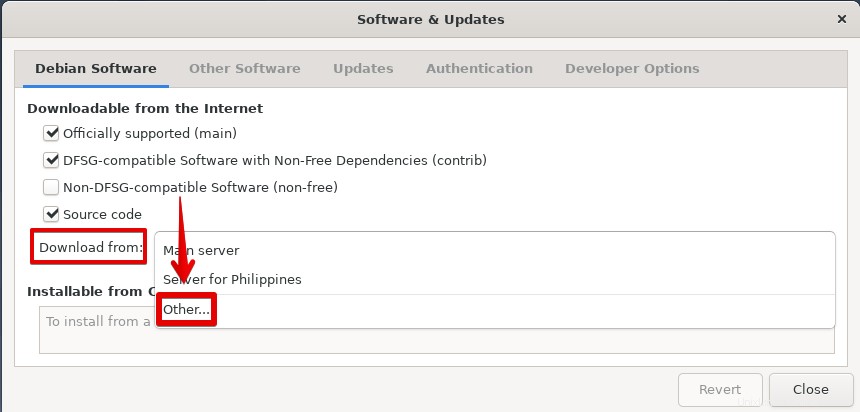
Puis à partir de Choisir un serveur de téléchargement boîte de dialogue, cliquez sur Sélectionner le meilleur serveur .
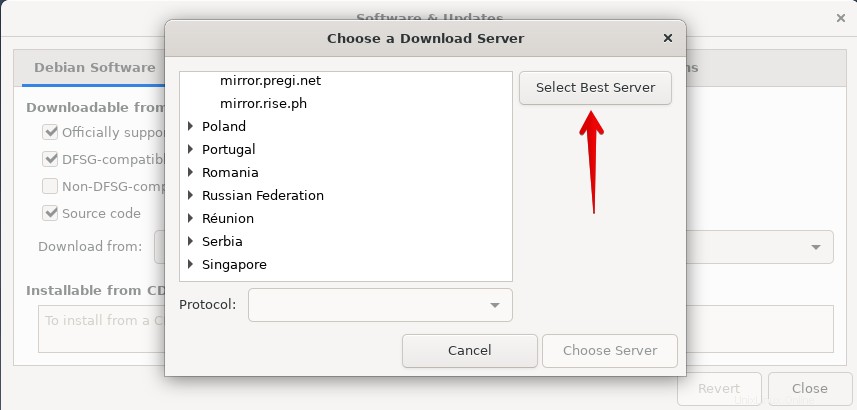
Le système testera plusieurs miroirs pour trouver le plus proche et le meilleur pour vous que vous pourrez ensuite utiliser pour un téléchargement plus rapide des packages.
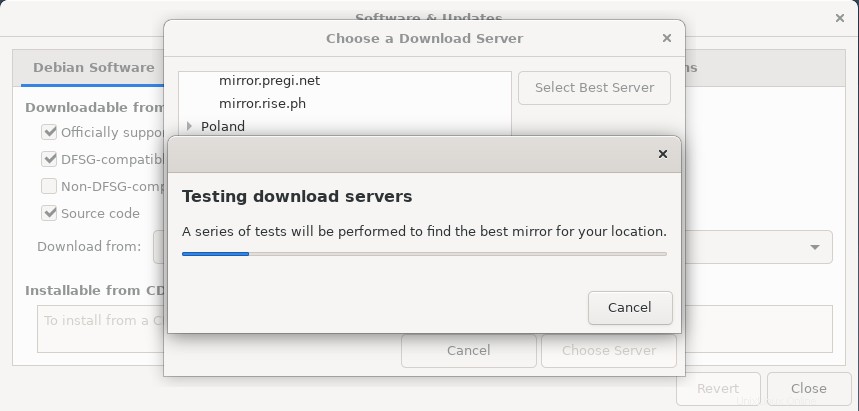 Dans cet article, nous avons discuté de quelques moyens qui vous aideront à augmenter les performances et la vitesse de votre système. Vous bénéficierez désormais d'un démarrage plus rapide, d'un téléchargement plus rapide des packages et des mises à jour, et d'un chargement encore plus rapide des programmes.
Dans cet article, nous avons discuté de quelques moyens qui vous aideront à augmenter les performances et la vitesse de votre système. Vous bénéficierez désormais d'un démarrage plus rapide, d'un téléchargement plus rapide des packages et des mises à jour, et d'un chargement encore plus rapide des programmes.